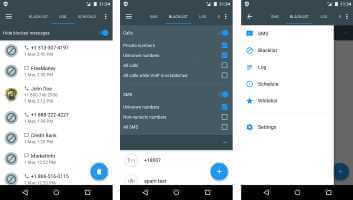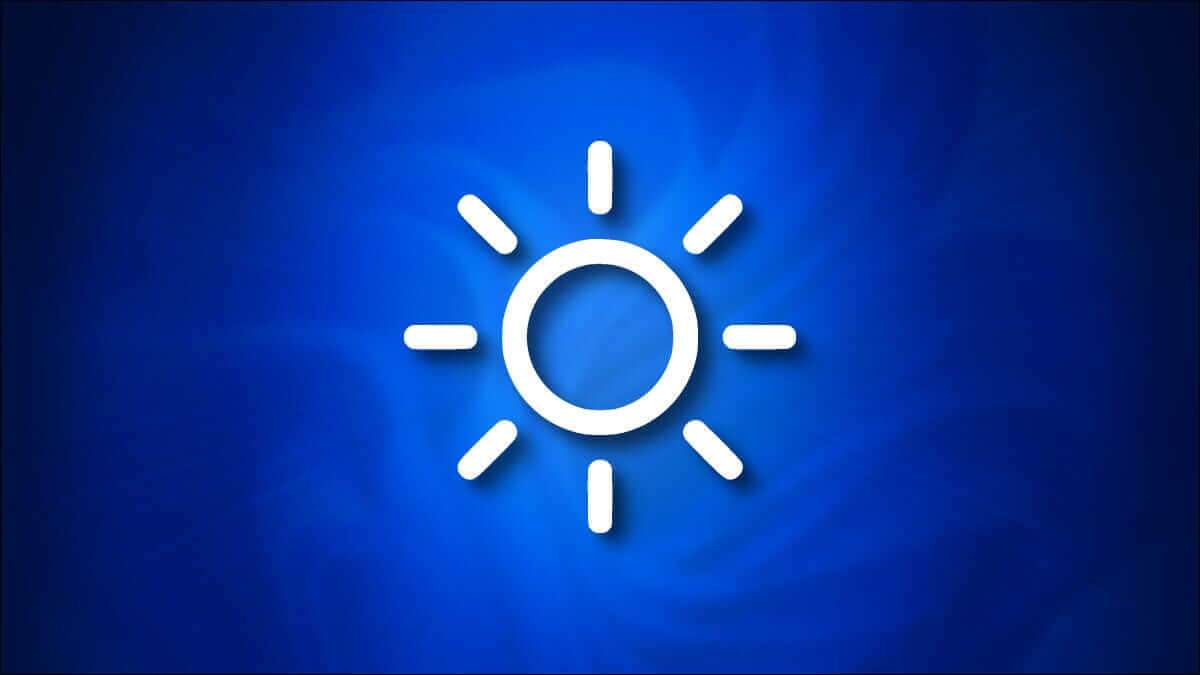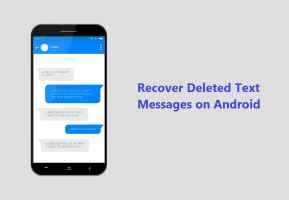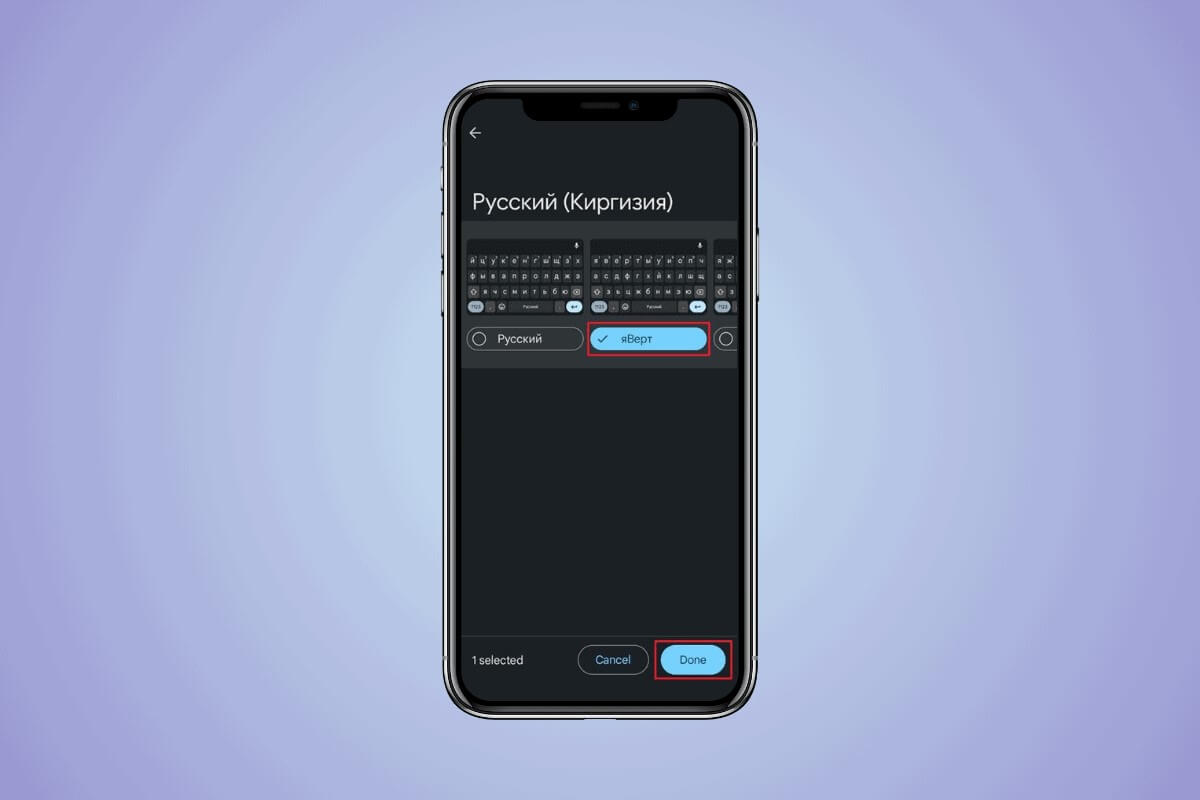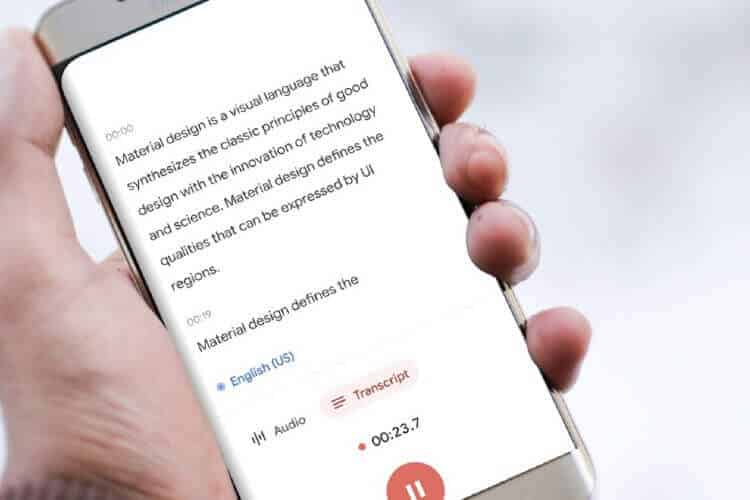Smart Switch er Samsungs løsning tilOverfør kontakter Overfør mediefiler, appdata og beskeder fra din gamle Android-telefon til din nye Galaxy-enhed. Selvom Smart Switch gør det nemt at importere data fra din gamle telefon, kommer appen med flere vilkår og betingelser. Nogle gange fungerer Smart Switch slet ikke, hvilket får dig til at ty til andre ukonventionelle metoder til at overføre data. Brug tricksene nedenfor til at løse problemet med, at Samsung Smart Switch ikke fungerer på Android.
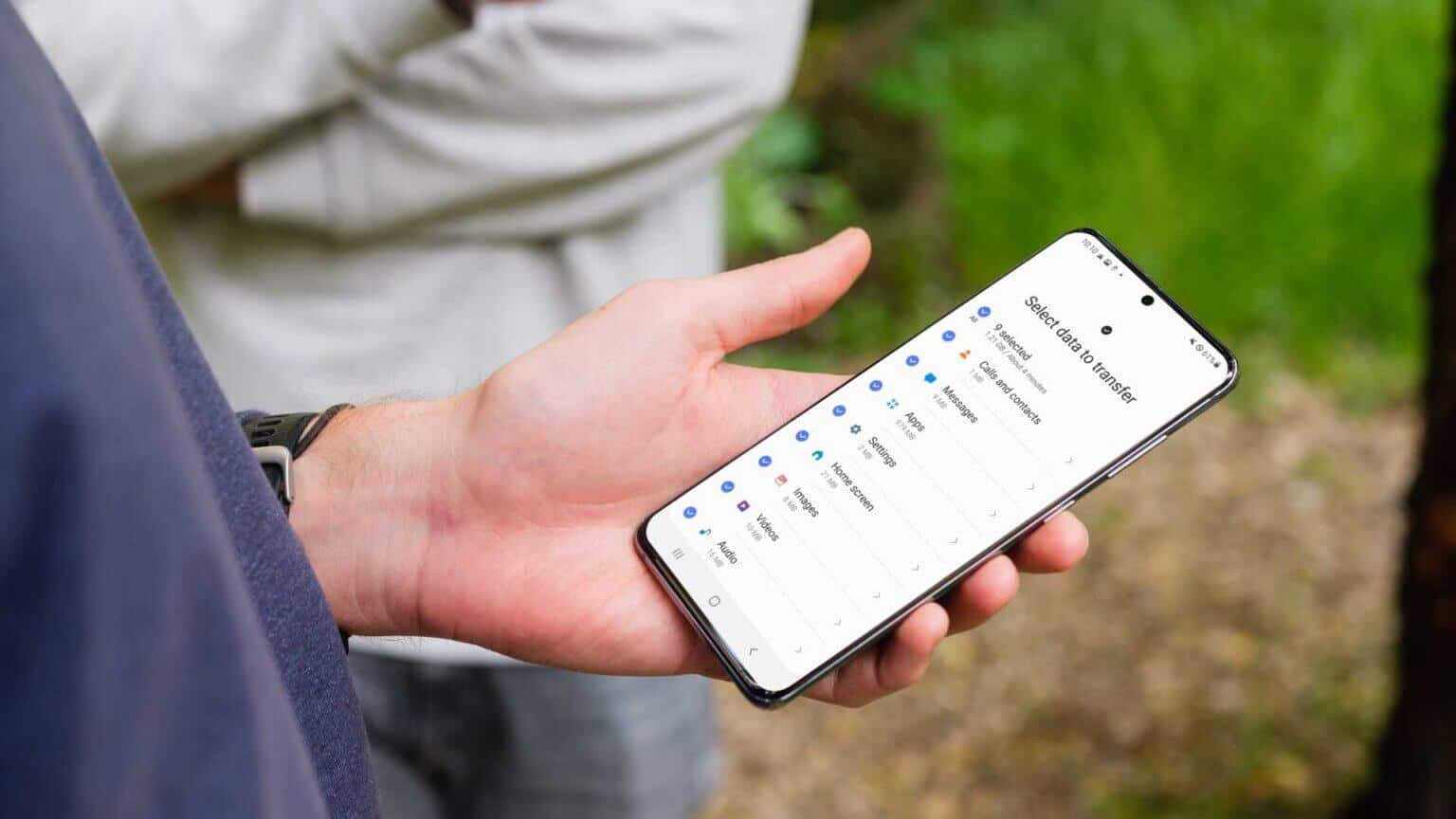
Smart Switch er også tilgængelig på Windows og Mac. I dette indlæg vil vi dog fokusere på fejlfinding af Smart Switch på Android og fuldførelse af dataoverførselsprocessen.
1. Sørg for, at Smart Switch er installeret på begge telefoner.
For at starte dataoverførslen skal du installere Smart Switch på begge Android-telefoner. Appen kan downloades fra Play Butik. Åbn Google Play Butik, søg efter Smart Switch, og installer den på din telefon.
Download Smart Switch til Android
2. Tilslut begge telefoner til det samme Wi-Fi-netværksbånd.
Der er to måder at overføre data på ved hjælp af Smart Switch. Du kan enten vælge en trådløs forbindelse eller bruge et kabel. Hvis du bruger Wi-Fi til at overføre data, skal du forbinde den gamle og den nye telefon til det samme Wi-Fi-netværk.
For en problemfri overførsel skal du vælge den hurtige 5 GHz Wi-Fi-frekvens i stedet for den langsommere 2.4 GHz.
3. Hold begge telefoner slukket.
Under den trådløse overførselsproces bør du ikke placere de to telefoner for langt fra hinanden. En stor afstand eller en fysisk væg mellem de to telefoner kan afbryde overførselsprocessen. Du bør holde begge telefoner tæt på hinanden, og starte overførslen.
4. Brug kabelforbindelse
Intet slår bekvemmeligheden, pålideligheden og hastigheden af en kabelforbindelse frem for en trådløs forbindelse. Brug et Type-C til Type-C-kabel, og tilslut begge telefoner. Åbn Smart Switch, og vælg et kabel for at starte overførselsprocessen.
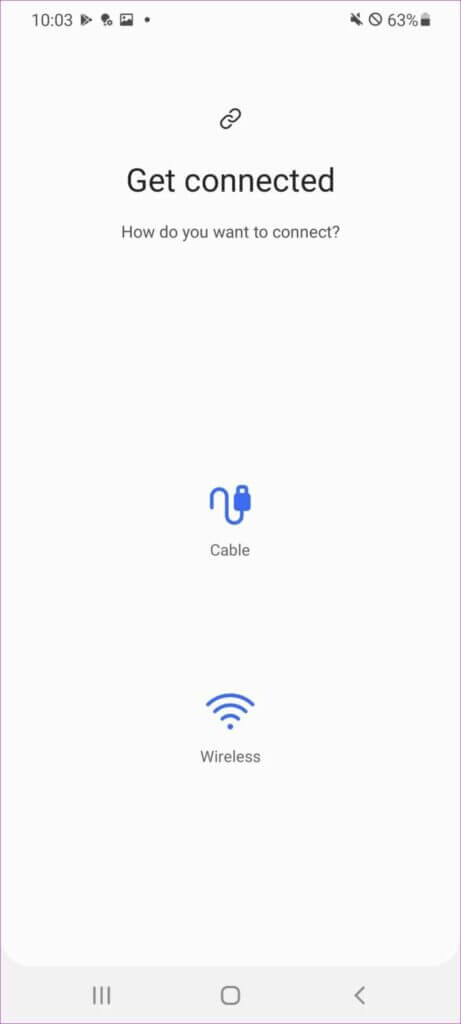
Sørg for at bruge et Type-C-kabel af høj kvalitet. Selvom de fleste Galaxy-telefoner ikke leveres med en oplader, inkluderer Samsung et Type-C-kabel i pakken. Du bør bruge det under Smart Switch-overførselsprocessen.
5. Tildeling af de nødvendige tilladelser
For at overføre kontakter, beskeder og medier skal Smart Switch have adgang til disse data på din telefon. Når du åbner appen for første gang, vil den bede dig om at give de nødvendige tilladelser, så den kan fungere problemfrit. Smart Switch fungerer ikke, hvis du nægter nogen tilladelser.
Trin 1: Tryk længe på Ikon for Smart Switch-appen og åbne Liste over applikationsoplysninger.
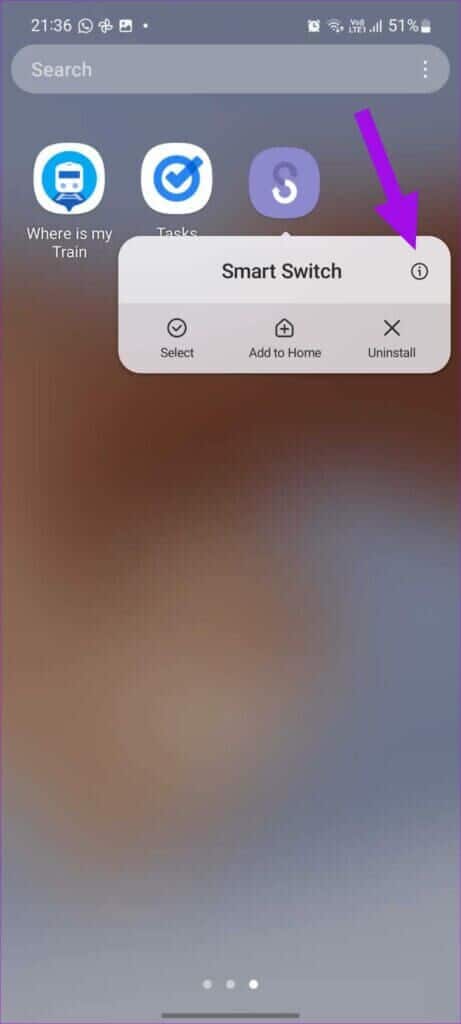
Trin 2: Find Tilladelser.
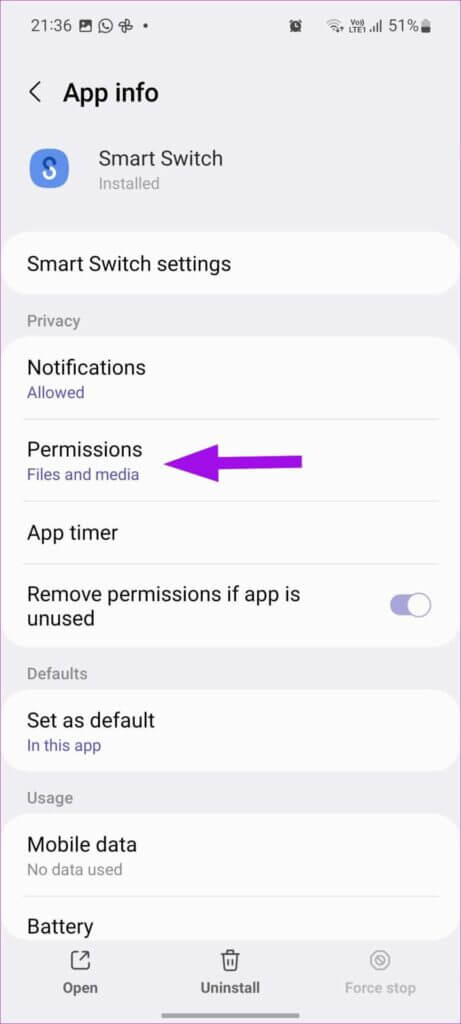
Trin 3: Give Lagringstilladelser Kontakter, opkaldslogge, SMS og telefon fra følgende liste.
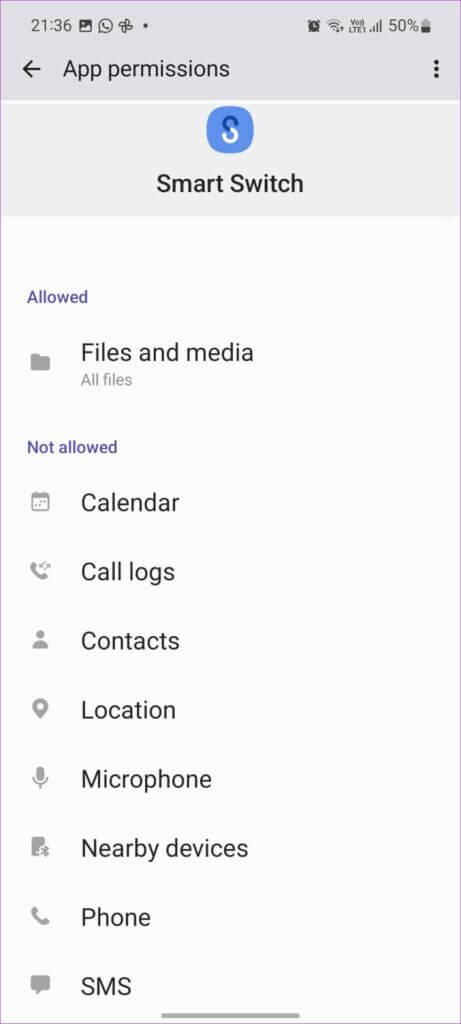
Gør det samme på din nye telefon.
6. Opbevar smartnøglen foran.
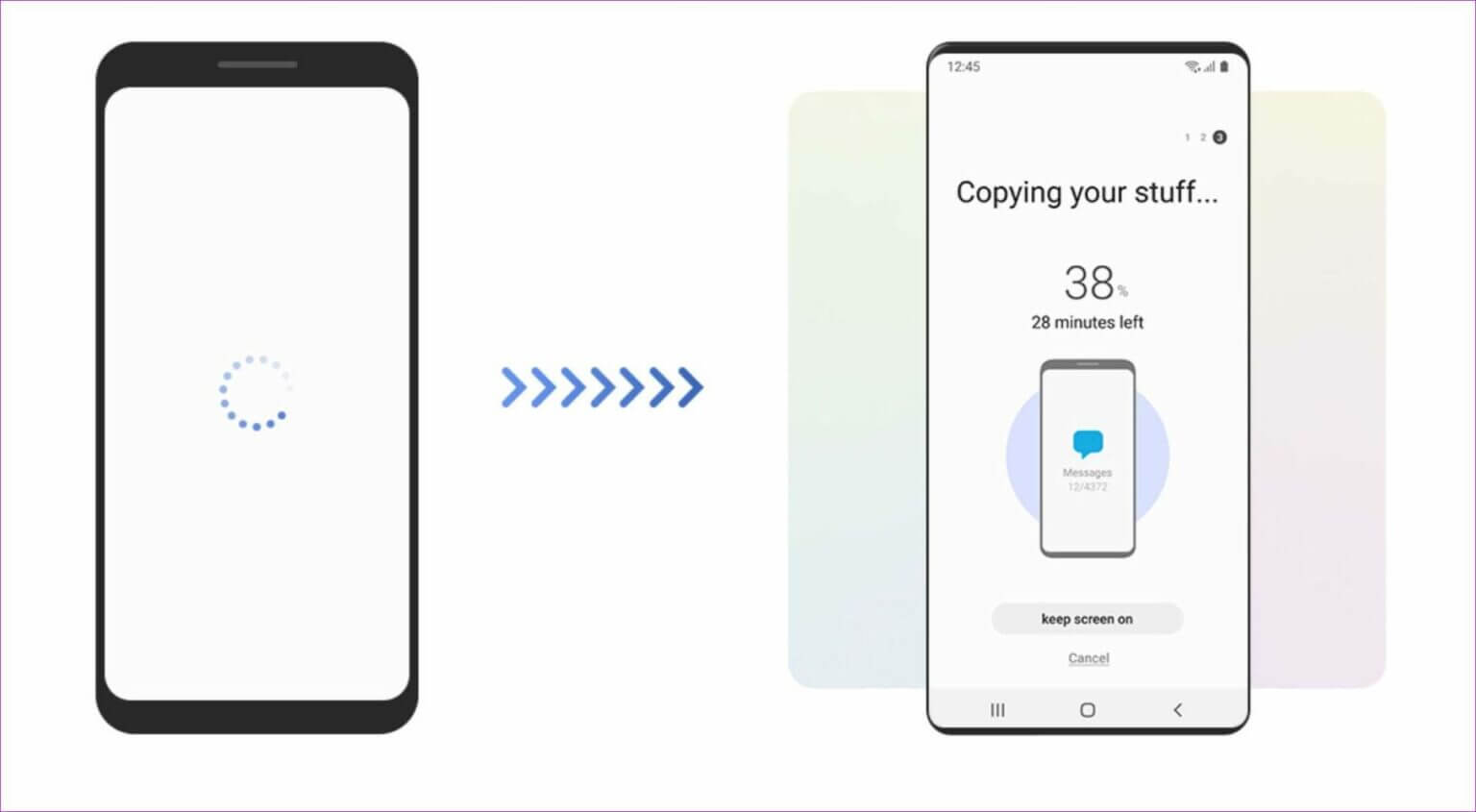
Du bør ikke minimere Smart Switch-appen under overførselsprocessen og bruge appskifteren til at fortsætte med andre opgaver på din Android-enhed. Du skal holde Smart Switch åben på begge telefoner for at overførslen kan lykkes.
På nogle telefoner lukker operativsystemet (OS) appen for at spare batteri, når du placerer apps i multitasking-menuen. Det er bedst at holde Smart Switch i forgrunden.
7. SMART SWITCH VIL IKKE OVERFØRE WHATSAPP-DATA
Prøver du? Overfør WhatsApp-data Bruger du Smart Switch? Bare rolig. Tricket virker ikke. Smart Switch kan kun overføre installerede apps og overfører ikke WhatsApp-data til din nye Android-telefon.
Du skal bruge Google Drive til at sikkerhedskopiere og gendanne dine WhatsApp-data på din nye telefon. Hvis du Har du problemer med at sikkerhedskopiere WhatsApp på Android? , brug vores dedikerede fejlfindingsindlæg.
8. Tjek lagerpladsen på din gamle telefon.
Hvis din gamle telefon løber tør for lagerplads, kan Smart Switch støde på problemer under overførselsprocessen. Begge telefoner skal have mindst 500 MB ledig intern lagerplads for at starte overførslen.
9. Smart Switch overfører ikke e-mailkontakter og kalendere.
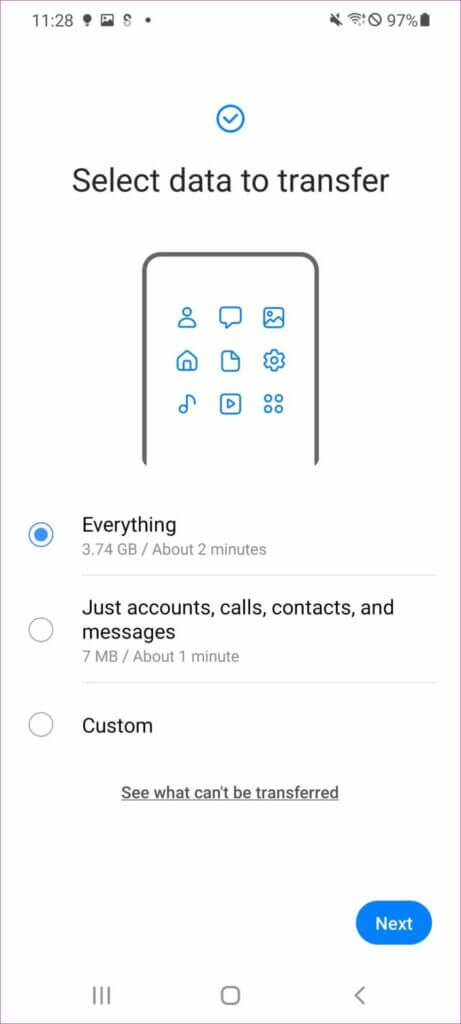
Smart Switch kan kun overføre lokale kontakter og kalendere. Den importerer ikke Gmail-kontakter og Google-kalendere fra din gamle telefon. Du kan dog tilføje din Google-konto på din nye telefon for at synkronisere kalendere, kontakter, påmindelser og fotos.
Få din nye telefon op at køre
Hvis Smart Switch ikke virker på Android, kan det tvinge dig til at bruge andre metoder til at overføre data fra en gammel telefon til en ny. Disse kan være kedelige og tidskrævende. I stedet kan du huske på ovenstående tricks og fejlfinde Smart Switch på ingen tid.